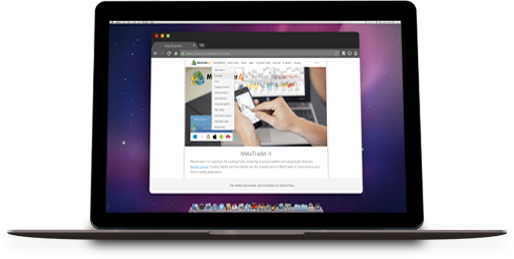MT4 Mac版:MT4 Mac版下載和用戶指南
MetaTrader 4 (MT4):MAC版
Metatrader 4,簡稱MT4,是投機交易者最廣泛使用的外彙和價差合約交易平台之一。作爲最受歡迎的平台之一,MetaQuotes (MT4的制作人)發現有必要将其移植到所有不同的設備、筆記本電腦和移動設備上!
該平台最初是作爲一個基于Windows的軟件程序創建出來的,然而,在成爲其中一個最廣泛采用的交易平台之後,有必要創建MT4的Mac版本,以便擁有Mac 操作系統的人可以在自己的電腦上進行交易。如今,MT4支持多種設備,包括Windows、iPhone和Android。
現在,該程序本身實際上無法在Mac操作系統(OS)上運行。然而,蘋果用戶仍然可以獲得MT4的Mac版本!在本指南中,我們将指導用戶如何使用與Windows版本擁有相同功能的MT4 Mac版本。
我們的指引旨在向您提供關于MT4的Mac版本的所有信息。然而,您可能已經知道我們所提供的部分信息。考慮到這一點,我們在下面提供了一個非常方便的導航小菜單,這樣您就可以跳轉到您需要的指引。
Wine
作爲一名Mac用戶,您可能已經聽說過Wine這個軟件。如果沒有,我們将在本節中看看到底它是什麽。
Wine (它是Wine Is Not an Emulator的首字母縮寫)基本上是一個「開源」程序,可以讓您在Mac設備上運行Windows軟件。我們将在後面讨論虛拟機器的部分。一般來說,它可在Linux上使用,它甚至可以直接在Mac上運行軟件,而不需要Windows程序在後台運行!
它的運作方式是将Window的API調用轉換爲POSIX調用,這可以有效讓您輕松地在Mac 操作系統上整合Window應用程序。它實際上是把Windows語言翻譯成Mac語言!
然而,它也并非完全沒有缺點。不是所有的應用程序都能在wine上正常運行,有些會發生崩潰或根本無法運行的狀況。不過,它對于在Mac上運行MT4來說還是很有用的。
重要的是要知道,在稍後的指南中,我們會爲您提供一個簡單的下載程序,讓您可以在Mac上運行MT4。我們在這裏會告訴您關于Wine的信息,讓您知道它是如何工作的。
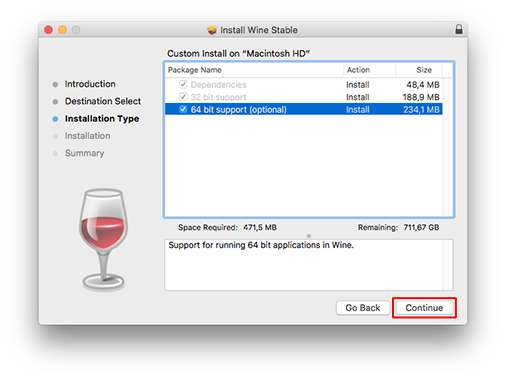
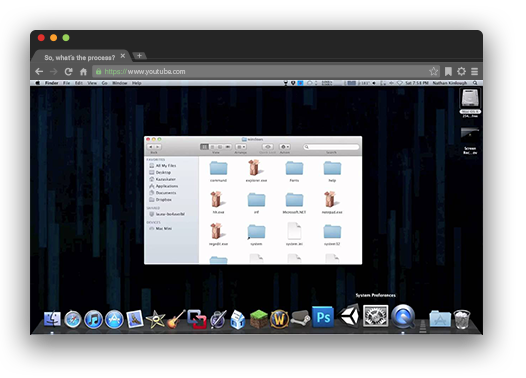
所以,操作步骤是怎样的呢?
下载 PlayOnMac 安装。 它将被格式化为 DMG 文件。
找到 DMG 文件并启动它,这将使 PlayOnMac 安装程序出现。
接下来,您将收到一条消息,提示 PlayOnMac 需要安装 XQuartz。 选择“请为我下载 XQuartz”。
对于接下来的几个步骤,您只需单击“下一步”,安装程序就会为您完成工作。 阅读并接受许可协议,直到您要求输入您的姓名和密码。
完成后,您需要重新启动系统以使更改生效。
当您再次打开计算机时,PlayOnMac 会询问您是否要安装 Microsoft Windows 字体。 这将有助于功能。
最后,系统会要求您“接受许可协议的条件”。 安装完成后,您就可以开始使用 MT4 Mac 程序了!
完成這個過程後,您現在可以在PlayOnMac中選擇和管理您想要的wine版本。确保您使用的是最新的版本。如要做到這一點,在菜單中找到「工具」,然後點擊「管理Wine的版本」。選擇最新的一個選項,然後單擊對話框中間的箭頭按鈕。
所以,我們現在差不多完成了!訪問Tickmill的MT4平台頁面(或其他代理的頁面)并下載該平台。文件會是.exe格式。
當您下載了文件,啓動它,您會被提示創建一個快捷方式模式!創建完成後,您可以雙擊它,它就會自動啓動全新MT4的 Mac版本程序!
Windows虛拟機中的MT4
我們所建立的Wine,它不是一個模拟器!它是一個虛拟的windows機器!現在,爲了讓您的MT4 Mac下載可以順利運行,必須爲兼容性目的創建一個處理層。實際上,這就像一件特殊的夾克,讓您可以順利進入隻限會員的俱樂部。它可能不是屬于您的夾克,但是,穿上它,您就可以進去了!它創造了一個「兼容性處理層」,就像您的會員俱樂部夾克一樣。
這個特别設計的「兼容性處理層」在Mac操作系統中創建了一個Windows的環境,允許它在Mac設備上使用。當您使用您的Mac設備時。它完全不會幹擾您,您可以像使用Mac程序一樣使用這個程序。
盡管MT4的大多數功能都能順利地運作,但需要注意的是,有些功能并不能完美地轉換。因此,使用MT4的Mac版本,您無法完全使用Windows用戶擁有的所有功能。

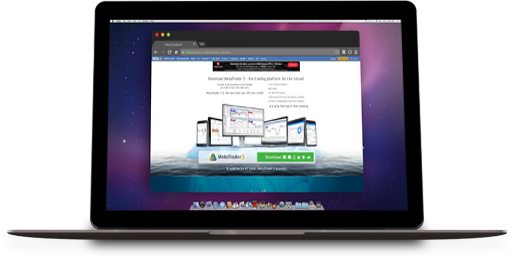
MAC上的自動交易
自動交易,也被稱爲算法交易,是一個很棒的功能,可以消除在交易時受情緒影響的問題,又能提供自動化的功能,讓交易者不必再手動操作。算法交易可以做的事情有很多,它的目的是讓用戶設定标準,決定何時進入和退出市場。算法交易的功能範圍确實是無限的,因爲您不僅可以在線購買和下載智能交易程序,而且您甚至可以在MQL4環境中自己設計它們!MQL4社區的另一個巨大優勢是,您不僅可以設計或下載自動操作系統,還有更多可發揮的地方。這個社區使您能夠獲取或創建自定義指标,甚至是用于MT4的腳本。
也就是說,當您需要在Mac設備上使用智能交易功能時,您也需要注意有某些操作是無法直接轉移。因此,在這部分指引中,我們将看看如何安裝和使用MT4 的Mac版本智能交易功能、指标和腳本。
在MT4 的Mac版本上安装智能交易功能、指标和脚本
當您決定開始使用自定義指标、智能交易或腳本時,您會注意到它會以EX4文件的形式出現。這些通常來自MQ4的文件,就是Metatrader自定義指标文件。它們是使用MetaEditor創建的,并與MT4一起運作。
那麽,我們如何讓這些文件在Mac操作系統上運作呢?
1. 将EX4和MQ4文件下載到Mac中。
2. 點擊「Finder」。
3. 點擊「應用程序」,然後找到「MetaTrader 的Mac版本」。通過右鍵單擊文件選擇它。
4. 選擇「顯示包内容」。
5. 接下來,您需要點擊「drive_c」、 「Program Files」、 「Tickmill MT4」、 「MQL4」,最後按「Experts」。
6. 現在複制已下載的EX4和MQ4文件。
7. 現在您需要關閉平台并重新啓動它,讓這些更改生效。當您完成後,智能交易功能應該會出現在導航菜單!
* 在這個階段,不同類型的文件需要放在不同的位置,這非常重要:
- 智能交易 (ex4或.mq4)文件應該放在MQL4/Experts文件夾中。
- 指標 (ex4或.mq4)文件應該放在MQL4/Indicators文件夾中。
- 腳本文件(ex4或.mq4)應該放在MQL4/Scripts文件夾中。
- 智能交易的設置文件(.set)應該放在MQL4/Presets文件夾中。
- 數據庫文件(dll)文件應該放在MQL4/Libraries文件夾中。